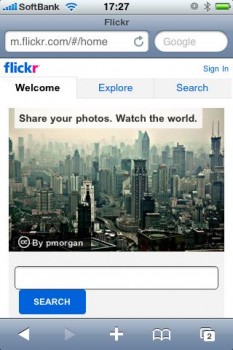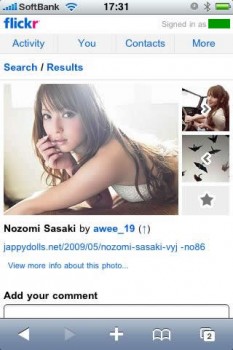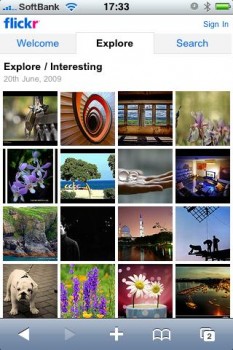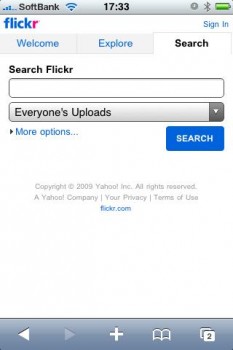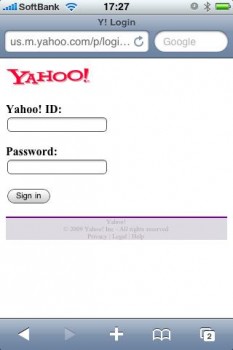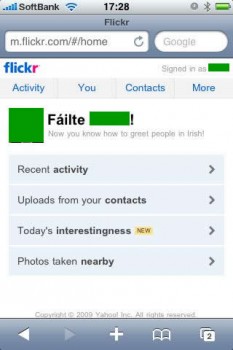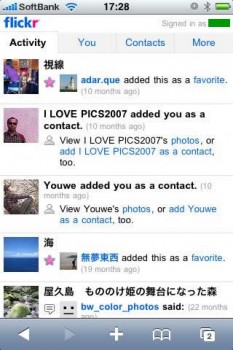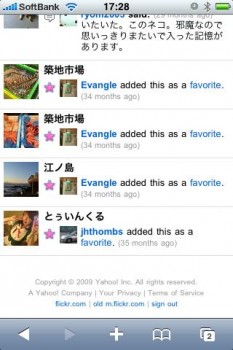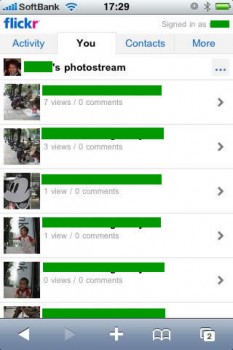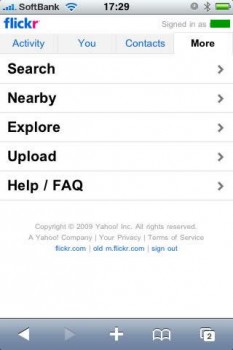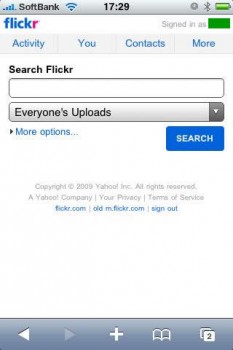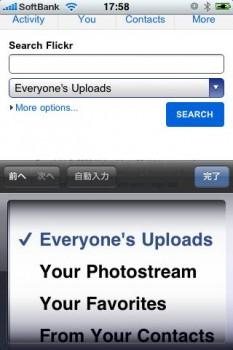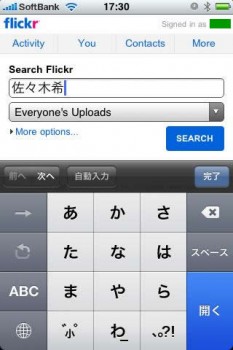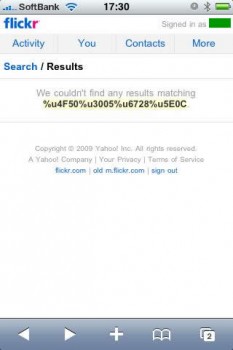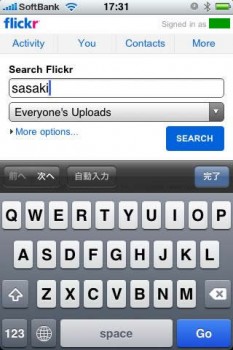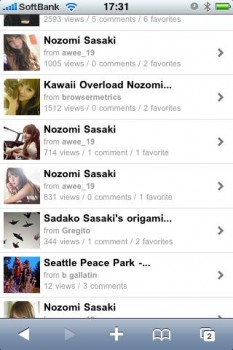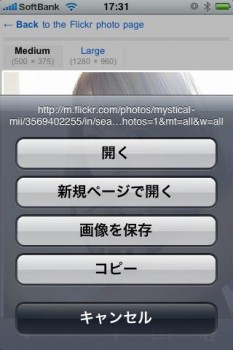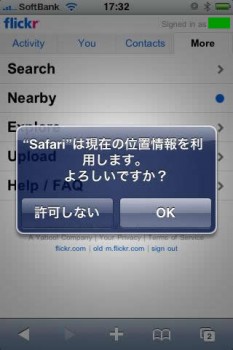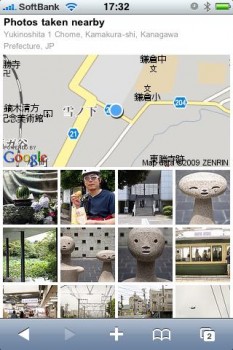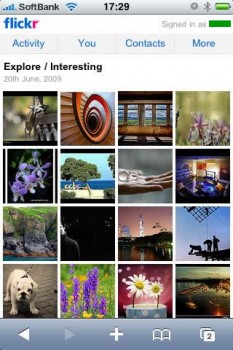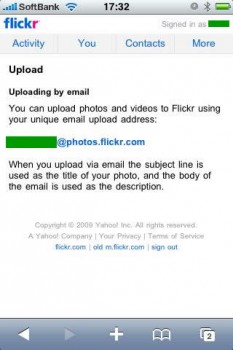iPhone版のFlickrがいいですね。アプリではなくsafriから閲覧するWebアプリケーションに当たるのですが、サクサクで非常に快適です。どのような機能があるのか!?どのようなインターフェイスなのか!?などなど、紹介します!
iPhoneのsafariからアクセス! ⇒ Flickr
Flickrにアクセスする方法
iPhoneのsafariからアクセス! ⇒ Flickr
注意:
米ヤフーのアカウント限定です。
ただ、ログインしていなくでも十分楽しめます。詳しくは下で。
iPhone版 Flickrの紹介はこちらから
まずアクセスします。Welcome画面です。
上部タブで「Explore」へ進んでみましょう。様々な写真を見ることができます。
上部タブの「Search」へ。検索が可能です。
ただし日本語には対応していませんので、ローマ字限定です。
さて、ここから下はログイン状態で紹介していきましょう。
アクセスした直後の画面右上の「Sing in」へアクセス。
ヤフーのログインページが出てきます。
※米ヤフーのアカウントです。ヤフージャパンのアカウントではありません。
ログインするとログイン後のトップページへ。
緑の部分は顔写真とIDね。
メニューの「Activity」タップでこんな感じ。
自分のアップした写真に対してのコメントや、Favoriteなど一覧。
「You」をタップで、自分のアップした写真が一覧で表示されます。
一番右の「More」をタップ。これがメニューです。
検索です。日本語は対応していません。ローマ字で入力して検索しましょう。
また、検索範囲を設定することも可能です。
なお、日本語で検索しようとすると文字化けします。
気を取り直して、ローマ字で検索!ビシバシ結果が出ます。
画像タップでこんな感じ。いいインターフェイスですね。
もちろんiPhoneのsafariなので、画像長押しで保存できます。
また、More以下のNearbyでは、近くのアップされた写真を見れます。
鎌倉でアップされた写真達!!!すげぇ!
More以下のExploreでは、様々な写真を見ることができます。
なお写真投稿はメールにて。
Flickrにアクセスする方法
iPhoneのsafariからアクセス! ⇒ Flickr
注意:
米ヤフーのアカウント限定です。